- Μέρος 1. Πώς να περιστρέψετε ένα βίντεο με το FoneLab Video Converter Ultimate
- Μέρος 2. Πώς να περιστρέψετε ένα βίντεο στο iMovie
- Μέρος 3. Πώς να περιστρέψετε ένα βίντεο στο VLC Media Player
- Μέρος 4. Πώς να περιστρέψετε ένα βίντεο στο Android
- Μέρος 5. Πώς να περιστρέψετε ένα βίντεο στο iPhone
- Μέρος 6. Συχνές ερωτήσεις σχετικά με το περιστρεφόμενο βίντεο
μετατρέψτε MPG / MPEG σε MP4 με υψηλή ταχύτητα και υψηλή ποιότητα εικόνας / ήχου.
- Μετατρέψτε το AVCHD σε MP4
- Μετατροπή MP4 σε WAV
- Μετατρέψτε το MP4 σε WebM
- Μετατροπή MPG σε MP4
- Μετατροπή SWF σε MP4
- Μετατροπή MP4 σε OGG
- Μετατροπή VOB σε MP4
- Μετατρέψτε το M3U8 σε MP4
- Μετατρέψτε το MP4 σε MPEG
- Ενσωματώστε τους υποτίτλους σε MP4
- Διαχωριστές MP4
- Κατάργηση του ήχου από το MP4
- Μετατρέψτε τα βίντεο 3GP σε MP4
- Επεξεργασία αρχείων MP4
- Μετατροπή AVI σε MP4
- Μετατροπή MOD σε MP4
- Μετατρέψτε το MP4 σε MKV
- Μετατροπή WMA σε MP4
- Μετατρέψτε το MP4 σε WMV
Πώς να περιστρέψετε ένα βίντεο - Γρήγοροι και απλοί τρόποι [2023]
 Ενημερώθηκε από Λίζα Οου / 27 Οκτωβρίου 2021 17:20
Ενημερώθηκε από Λίζα Οου / 27 Οκτωβρίου 2021 17:20Ο προσανατολισμός του βίντεο δεν είναι σωστός και χρειάζεται εναλλαγή; Κατά τη λήψη βίντεο, μερικές φορές ξεχνάμε να λάβουμε υπόψη τη γωνία και τη θέση της κάμερας. Μερικές φορές δεν συνειδητοποιούμε ότι το τηλέφωνό μας γυρίζει ανάποδα όταν τραβάμε βίντεο λόγω υπερβολικής αντίδρασης και ενθουσιασμού, και ως αποτέλεσμα, η έξοδος βίντεο είναι επίσης ανάποδα. Για παράδειγμα, μπορεί να έχετε τραβήξει ένα βίντεο αλλά δεν έχετε παρατηρήσει ότι το τηλέφωνό σας είναι ανεστραμμένο. Φυσικά, η παρακολούθηση του σε ένα τηλέφωνο που είναι λοξό είναι άβολο. Εκτός από αυτό, υπάρχουν διάφορα ζητήματα, όπως το βίντεό σας να εγγράφεται οριζόντια ή να μην ευθυγραμμίζεται σωστά με την κατεύθυνση της οθόνης του τηλεφώνου σας. Με αυτό, θα πρέπει να το περιστρέψετε κατάλληλα. Αυτό το άρθρο περιλαμβάνει γρήγορους και απλούς τρόπους για την περιστροφή ενός βίντεο.
![Πώς να περιστρέψετε ένα βίντεο - Γρήγοροι και απλοί τρόποι [2023]](https://www.fonelab.com/images/video-converter-ultimate/how-to-rotate-a-video.jpg)
1. Πώς να περιστρέψετε ένα βίντεο με το FoneLab Video Converter Ultimate
FoneLab Video Converter Ultimate είναι το απόλυτο λογισμικό που δημιουργήθηκε μόνο για χρήστες σαν εσάς. Μπορεί να σας βοηθήσει με μια ποικιλία εργασιών, όπως προσθήκη εξωτερικών υπότιτλων, συνδυάζοντας αρχεία βίντεο και ήχου και δημιουργώντας αρχεία MV, μεταξύ άλλων. Λόγω της ευκολίας χρήσης του, είναι ένα πλήρες και χρήσιμο πρόγραμμα που απαιτεί λίγη προσπάθεια. Το Video Rotator Tool είναι ένα από τα πολλά εντυπωσιακά και χρήσιμα χαρακτηριστικά του, που σας επιτρέπει να περιστρέψετε, να τροποποιήσετε, ακόμη και να μετατρέψετε το βίντεό σας σε άλλες κοινές μορφές χωρίς κόπο. Εκτός από αυτό, έχει γρήγορη ταχύτητα μετατροπής, επιλογές πολλαπλών μορφών, μαζική μετατροπή, μεγάλη ποικιλία συμβατότητας μορφής εξόδου και επαγγελματικές δυνατότητες.
Το Video Converter Ultimate είναι το καλύτερο λογισμικό μετατροπής βίντεο και ήχου το οποίο μπορεί να μετατρέψει MPG / MPEG σε MP4 με γρήγορη ταχύτητα και υψηλή ποιότητα εικόνας / ήχου.
- Μετατρέψτε οποιοδήποτε βίντεο / ήχο όπως MPG, MP4, MOV, AVI, FLV, MP3 κ.λπ.
- Υποστήριξη μετατροπής βίντεο 1080p / 720p HD και 4K UHD.
- Ισχυρές λειτουργίες επεξεργασίας όπως Trim, Crop, Rotate, Effects, Enhance, 3D και πολλά άλλα.
Βήματα για το πώς να περιστρέψετε ένα βίντεο με το FoneLab Video Converter Ultimate:
Βήμα 1Πρώτα, κατεβάστε το FoneLab Video Converter Ultimate από τον επίσημο ιστότοπο του FoneLab. Μετά τη λήψη, εγκαταστήστε το πρόγραμμα ακολουθώντας τις οδηγίες που σας ζητά.

Βήμα 2Εκκινήστε το πρόγραμμα και, στη συνέχεια, στη διεπαφή της κύριας οθόνης, κάντε κλικ στο Εργαλειοθήκη που βρίσκεται στο επάνω αριστερό μέρος και, στη συνέχεια, κάντε κλικ στο Video Rotator Εργαλείο.

Βήμα 3Κάντε κλικ στο Προσθήκη αρχείου κουμπί για να προσθέσετε το αρχείο βίντεο ή σύρετε και αποθέστε το βίντεο που θέλετε να περιστρέψετε. Χρησιμοποιήστε το κουμπί λειτουργίας περιστροφής στη διεπαφή για να περιστρέψετε την ταινία σας. Απλώς κάντε κλικ στο κουμπί που αντιστοιχεί στις προτιμήσεις σας.
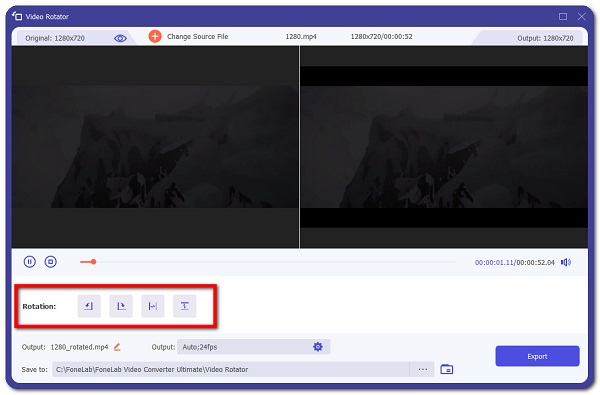
Βήμα 4Στη συνέχεια, στην κάτω δεξιά γωνία της οθόνης, κάντε κλικ στο εξαγωγή κουμπί. Ελέγξτε τη γραμμή προόδου στο κάτω μισό της οθόνης για να δείτε πότε έχει ολοκληρωθεί η διαδικασία απόδοσης. Όταν τελειώσει, θα αποθηκευτεί στον υπολογιστή σας.
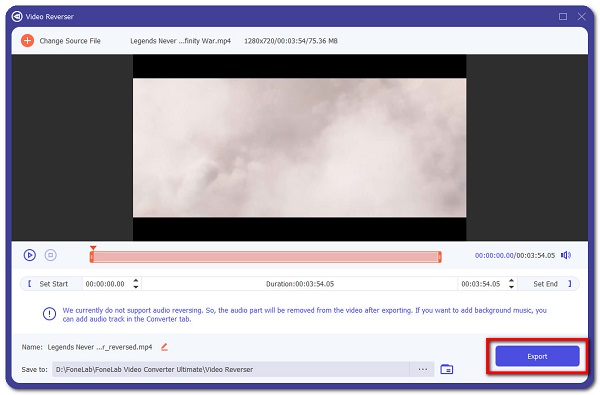
Το Video Converter Ultimate είναι το καλύτερο λογισμικό μετατροπής βίντεο και ήχου το οποίο μπορεί να μετατρέψει MPG / MPEG σε MP4 με γρήγορη ταχύτητα και υψηλή ποιότητα εικόνας / ήχου.
- Μετατρέψτε οποιοδήποτε βίντεο / ήχο όπως MPG, MP4, MOV, AVI, FLV, MP3 κ.λπ.
- Υποστήριξη μετατροπής βίντεο 1080p / 720p HD και 4K UHD.
- Ισχυρές λειτουργίες επεξεργασίας όπως Trim, Crop, Rotate, Effects, Enhance, 3D και πολλά άλλα.
2. Πώς να περιστρέψετε ένα βίντεο στο iMovie
Το iMovie είναι ένα απλοποιημένο και δημοφιλές λογισμικό που δημιουργήθηκε από την Apple για τα λειτουργικά της συστήματα iOS και macOS. Είναι ιδανικό για αρχάριους ή για όσους δεν χρειάζονται λογισμικό επεξεργασίας βίντεο επαγγελματικής ποιότητας, το iMovie είναι πολύ εύκολο στη χρήση. Προσφέρει μια απλή και καθαρή διεπαφή χρήστη με χρονοδιάγραμμα, παράθυρο προεπισκόπησης και πρόγραμμα περιήγησης πολυμέσων που περιλαμβάνει εργαλεία για αλλαγή και επεξεργασία ρυθμίσεων χρώματος βίντεο, περικοπή, συγχώνευση και περιστροφή βίντεο κλιπ, σταθεροποίηση ταινιών και προσθήκη μεταβάσεων βίντεο, μεταξύ άλλων. Ακόμα κι αν, για χρήστες που δεν έχουν εμπειρία με την επεξεργασία βίντεο γενικά, αυτό το πρόγραμμα μπορεί να είναι κατάλληλο για εσάς.
Βήματα για το πώς να περιστρέψετε ένα βίντεο στο iMovie:
Βήμα 1Εγκαταστήστε το iMovie στον υπολογιστή ή την κινητή συσκευή σας και εκκινήστε το. Μετά από αυτό, εισαγάγετε τα μέσα που θέλετε να περιστρέψετε ή σύρετε και αποθέστε από την επιφάνεια εργασίας σας, αν θέλετε. Διαφορετικά, μπορείτε να περιηγηθείτε στα αρχεία.
Βήμα 2Το εισαγόμενο υλικό θα πρέπει να εμφανίζεται στη βιβλιοθήκη iMovie. Ρίξτε μια ματιά και κάντε την επιλογή σας. Στη δεξιά πλευρά του iMovie, όταν επιλέξετε το Media, θα δείτε τα εργαλεία επεξεργασίας. Θα συμπεριληφθούν κουμπιά ήχου, περικοπής και, κυρίως, περιστροφής.
Βήμα 3Περιστρέψτε το στον σωστό προσανατολισμό. Αυτό θα πρέπει να είναι εξαιρετικά απλό και να παίρνει πολύ λίγο χρόνο. Απλώς κάντε κλικ στο δεξιόστροφος or αριστερόστροφος κουμπιά για την περιστροφή της ταινίας.
Βήμα 4Αφού ολοκληρώσετε την περιστροφή και οποιαδήποτε άλλη εναλλαγή θέλετε να κάνετε, μπορείτε να αποθηκεύσετε ή να μοιραστείτε το αρχείο σε άλλα δίκτυα κοινωνικής δικτύωσης.
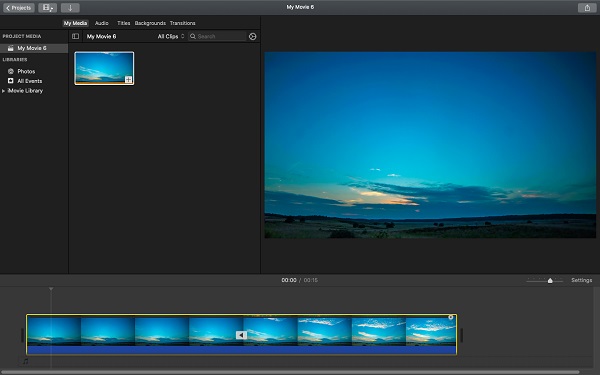
Το Video Converter Ultimate είναι το καλύτερο λογισμικό μετατροπής βίντεο και ήχου το οποίο μπορεί να μετατρέψει MPG / MPEG σε MP4 με γρήγορη ταχύτητα και υψηλή ποιότητα εικόνας / ήχου.
- Μετατρέψτε οποιοδήποτε βίντεο / ήχο όπως MPG, MP4, MOV, AVI, FLV, MP3 κ.λπ.
- Υποστήριξη μετατροπής βίντεο 1080p / 720p HD και 4K UHD.
- Ισχυρές λειτουργίες επεξεργασίας όπως Trim, Crop, Rotate, Effects, Enhance, 3D και πολλά άλλα.
3. Πώς να περιστρέψετε ένα βίντεο στο VLC Media Player
Το VLC Media Player είναι ένα πρόγραμμα αναπαραγωγής πολυμέσων πολλαπλών πλατφορμών και ανοιχτού κώδικα που είναι ιδανικό για τις απαιτήσεις επεξεργασίας, σαν να θέλετε να μετατρέψετε, να περιστρέψετε, να αναστρέψετε και μια ποικιλία άλλων πραγμάτων. Μπορεί επίσης να αναπαράγει αρχεία πολυμέσων απευθείας από αφαιρούμενες συσκευές ή τον υπολογιστή. Ωστόσο, είναι κάτι περισσότερο από ένα πρόγραμμα αναπαραγωγής αρχείων. Διαθέτει επίσης ένα ενσωματωμένο εργαλείο για τη λήψη στιγμιότυπων οθόνης και, το πιο σημαντικό, την αποθήκευση τους στον υπολογιστή σας. Μπορεί να εγκατασταθεί και να λειτουργήσει σε διάφορα λειτουργικά συστήματα, συμπεριλαμβανομένων των Windows, Mac OSX και Linux.
Βήματα για τον τρόπο περιστροφής βίντεο στο VLC Media Player:
Βήμα 1Κατεβάστε και εγκαταστήστε το VLC Media Player στον υπολογιστή σας και, στη συνέχεια, ξεκινήστε το πρόγραμμα αφού ολοκληρωθεί η εγκατάσταση.
Βήμα 2Στην κύρια διεπαφή του λογισμικού, κάντε κλικ στο Εικόνες / Βίντεο στον κεντρικό πίνακα και, στη συνέχεια, κάντε κλικ στο Άνοιγμα αρχείου για να προσθέσετε το βίντεό σας. μεταβείτε στο Μενού Μπάρα και μετά κάντε κλικ Εργαλεία. Στο αναπτυσσόμενο μενού του, επιλέξτε το επιδράσεις και Φίλτρα επιλογή.
Βήμα 3Ανοίξτε και κάντε κλικ στο Εφέ βίντεο καρτέλα από το Προσαρμογή και επιδράσεις μενού. Στη συνέχεια, κάτω από το Εφέ βίντεο ομάδα, εισάγετε το Γεωμετρία υπομενού.
Βήμα 4Τέλος, επιλέξτε το Μεταμορφώστε πλαίσιο ελέγχου. Στη συνέχεια, το πρόγραμμα θα σας παρέχει όλες τις επιλογές εναλλαγής που χρειάζεστε.
Βήμα 5Για να ολοκληρώσετε, επιλέξτε Μετασχηματισμός για να περιστρέψετε το βίντεό σας κατά μια συγκεκριμένη σταθερή και τυπική ποσότητα μοιρών: 90, 180 ή 270 μοίρες, ανάλογα με τις απαιτήσεις σας. Αφού ελέγξετε το Μεταμορφώστε κουμπί, μπορείτε να επιλέξετε από το αναπτυσσόμενο μενού.

4. Πώς να περιστρέψετε ένα βίντεο στο Android
Video Rotator και Flipper
Εάν δεν σας ενδιαφέρει η λήψη μιας εφαρμογής είτε στο κινητό είτε στον υπολογιστή σας, μπορείτε να χρησιμοποιήσετε έναν διαδικτυακό περιστροφέα βίντεο. Το Video Rotator and Flipper είναι μια εφαρμογή που μπορεί να εγκατασταθεί σε συσκευές Android που υποστηρίζει την εναλλαγή βίντεο διατηρώντας παράλληλα μια εξαγωγή βίντεο πολλαπλής ανάλυσης. Με αυτό το εργαλείο, μπορείτε να αναστρέψετε και να περιστρέψετε το βίντεο κάθετα και οριζόντια, να το γυρίσετε 90, 180 ή 270 μοίρες (90 αριστερόστροφα). Χρησιμοποιείται καλύτερα για τη διόρθωση βίντεο που έχουν τραβηχτεί με λάθος προσανατολισμό. Επομένως, εάν θέλετε να μάθετε πώς να περιστρέφετε βίντεο στο Android, μπορείτε να ανατρέξετε στον παρακάτω οδηγό:
Βήματα για το πώς να περιστρέψετε ένα βίντεο στο Android με το Video Rotator και το Flipper:
Βήμα 1Μεταβείτε στο Play Store και κατεβάστε το Video Rotator και Πτερύγιο. Στη συνέχεια, μετά την εγκατάσταση, εκκινήστε την εφαρμογή και επιτρέψτε τα δικαιώματα πρόσβασης στα αρχεία πολυμέσων σας.
Βήμα 2Στην κύρια διεπαφή της εφαρμογής, κάντε κλικ στο Επιλέξτε κουμπί για να επιλέξετε μη αυτόματα το αρχείο βίντεο από τη συσκευή σας.
Βήμα 3Μετά από αυτό, βαθμονομήστε το κουμπί περιστροφής για να περιστρέψετε το βίντεό σας σύμφωνα με τις προτιμήσεις σας. Στη συνέχεια, κάντε κλικ στο κουμπί Έναρξη. Όταν ολοκληρώσετε την περιστροφή, απλώς αποθηκεύστε το στο τηλέφωνό σας Android.
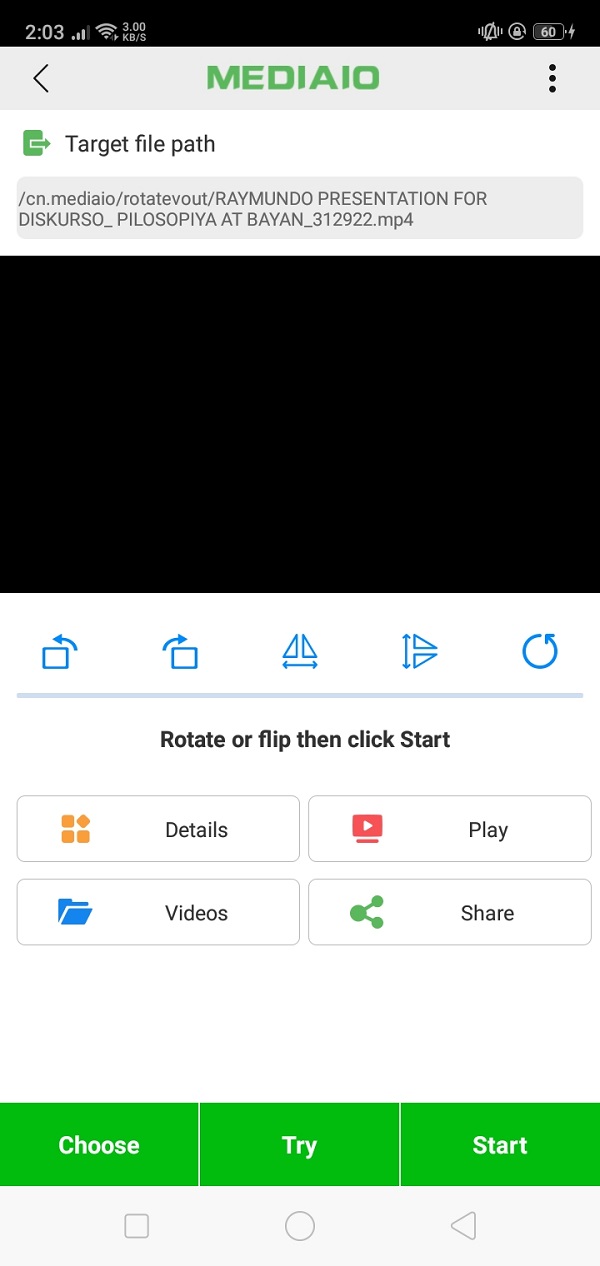
5. Πώς να περιστρέψετε ένα βίντεο στο iPhone
φωτογραφίες App
Η εφαρμογή Photos είναι μια εφαρμογή διαχείρισης και επεξεργασίας φωτογραφιών που είναι ενσωματωμένη σε κάθε iPhone και iPad και άλλες συσκευές iOS. Σε αυτήν την εφαρμογή, οι φωτογραφίες ομαδοποιούνται σε άλμπουμ και μια συλλογή φωτογραφιών που εμφανίζεται όταν τονίζεται η καρτέλα φωτογραφιών στο κάτω μέρος της οθόνης. Με αυτό, μπορείτε επίσης να κάνετε προεπισκόπηση του βίντεό σας πριν από την επεξεργασία, να προσαρμόσετε τις επισημάνσεις έκθεσης, τις σκιές, τη φωτεινότητα αντίθεσης, το μαύρο σημείο και το χρώμα. Επίσης, σας επιτρέπει να προσθέτετε φίλτρα και να ισιώνετε, και κυρίως να σας περιστρέφετε ένα βίντεο με απλά κλικ.
Βήμα πώς να περιστρέψετε ένα βίντεο στο iPhone με την εφαρμογή Φωτογραφίες:
Βήμα 1Στο iPhone σας, μεταβείτε στο Φωτογραφίες εφαρμογή. Στη συνέχεια, επιλέξτε το βίντεο που θέλετε να περιστρέψετε.
Βήμα 2Κάντε κλικ στο Αλλαγή στην επάνω δεξιά γωνία της οθόνης για να μεταβείτε στη διεπαφή επεξεργασίας της εφαρμογής. Στη συνέχεια, στον πίνακα του κύριου μενού της διεπαφής επεξεργασίας, κάντε κλικ στο Καλλιέργεια και Περιστροφή κουμπί.
Βήμα 3Τέλος, κάντε κλικ στο Περιστροφή εργαλείο στην επάνω δεξιά γωνία της οθόνης για να περιστρέψετε τον προσανατολισμό του βίντεό σας σύμφωνα με τις προτιμήσεις σας και, στη συνέχεια, κάντε κλικ Ολοκληρώθηκε για να αποθηκεύσετε το περιστρεφόμενο βίντεο στο iPhone σας.
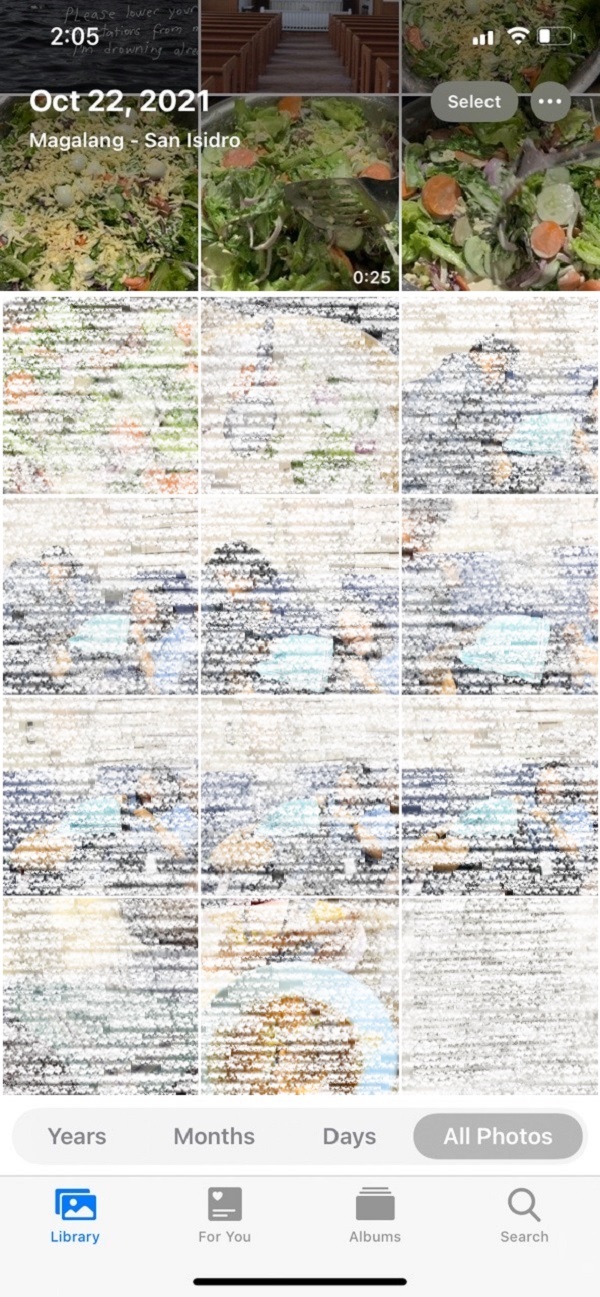
6. Συχνές ερωτήσεις σχετικά με το περιστρεφόμενο βίντεο
1. Οι συσκευές Android διαθέτουν ενσωματωμένο εργαλείο περιστροφής;
Τα περισσότερα τηλέφωνα Android δεν είναι συμβατά και έχουν δυνατότητα περιστροφής βίντεο. Τα περισσότερα από αυτά δεν έχουν ενσωματωμένο εργαλείο περιστροφής στην εφαρμογή Gallery ή Photos, γι' αυτό αν θέλετε να περιστρέψετε ένα βίντεο στο Android, το καλύτερο εργαλείο για εσάς είναι το FoneLab Video Converter Ultimate. Αυτό το πρόγραμμα σάς επιτρέπει να περιστρέψετε ελεύθερα ένα βίντεο και να το επεξεργαστείτε πριν το αποθηκεύσετε.
2. Είναι καλό να περιστρέφετε ένα βίντεο;
Απολύτως ναι. Είναι καλό να περιστρέψετε ένα βίντεο, επειδή μπορεί να βοηθήσει στη βελτίωση της συνολικής ποιότητας του βίντεό σας, όπως να σας επιτρέψει να ταιριάζει και τον καλύτερο προσανατολισμό που χρειάζεται το περιεχόμενο του βίντεο. Ωστόσο, αν αλλάξετε γνώμη, μπορείτε να το επαναφέρετε στον αρχικό του προσανατολισμό με τη χρήση του FoneLab Video Converter Ultimate.
Συμπερασματικά, η περιστροφή ενός βίντεο για οποιονδήποτε λόγο θα είναι πλέον τόσο εύκολη χρησιμοποιώντας τις λύσεις που αναφέρονται παραπάνω περιστροφή βίντεο στο Android, iPhone και υπολογιστή με ευκολία. Μεταξύ αυτών, το πιο προτεινόμενο για εσάς είναι το FoneLab Video Converter Ultimate.
Το Video Converter Ultimate είναι το καλύτερο λογισμικό μετατροπής βίντεο και ήχου το οποίο μπορεί να μετατρέψει MPG / MPEG σε MP4 με γρήγορη ταχύτητα και υψηλή ποιότητα εικόνας / ήχου.
- Μετατρέψτε οποιοδήποτε βίντεο / ήχο όπως MPG, MP4, MOV, AVI, FLV, MP3 κ.λπ.
- Υποστήριξη μετατροπής βίντεο 1080p / 720p HD και 4K UHD.
- Ισχυρές λειτουργίες επεξεργασίας όπως Trim, Crop, Rotate, Effects, Enhance, 3D και πολλά άλλα.
